Streamovanie videa alebo zrkadlenie obrazovky iPhonu alebo iPadu pomocou technológie AirPlay
Pomocou technológie AirPlay môžete streamovať alebo zdieľať obsah zo zariadení Apple do zariadenia Apple TV, inteligentného televízora kompatibilného s technológiou AirPlay alebo Macu. Môžete tiež streamovať video, zdieľať fotky alebo zrkadliť presne to isté, čo sa nachádza na obrazovke zariadenia.
Ručné streamovanie videa z iPhonu alebo iPadu
Pripojte zariadenie k tej istej Wi-Fi sieti ako Apple TV, inteligentný televízor kompatibilný s technológiou AirPlay alebo Mac.
Vyhľadajte video, ktoré chcete streamovať.
Klepnite na . V niektorých apkách bude možno nutné klepnúť najskôr na iné tlačidlo.1 V apke Fotky treba napríklad klepnúť na a potom na .
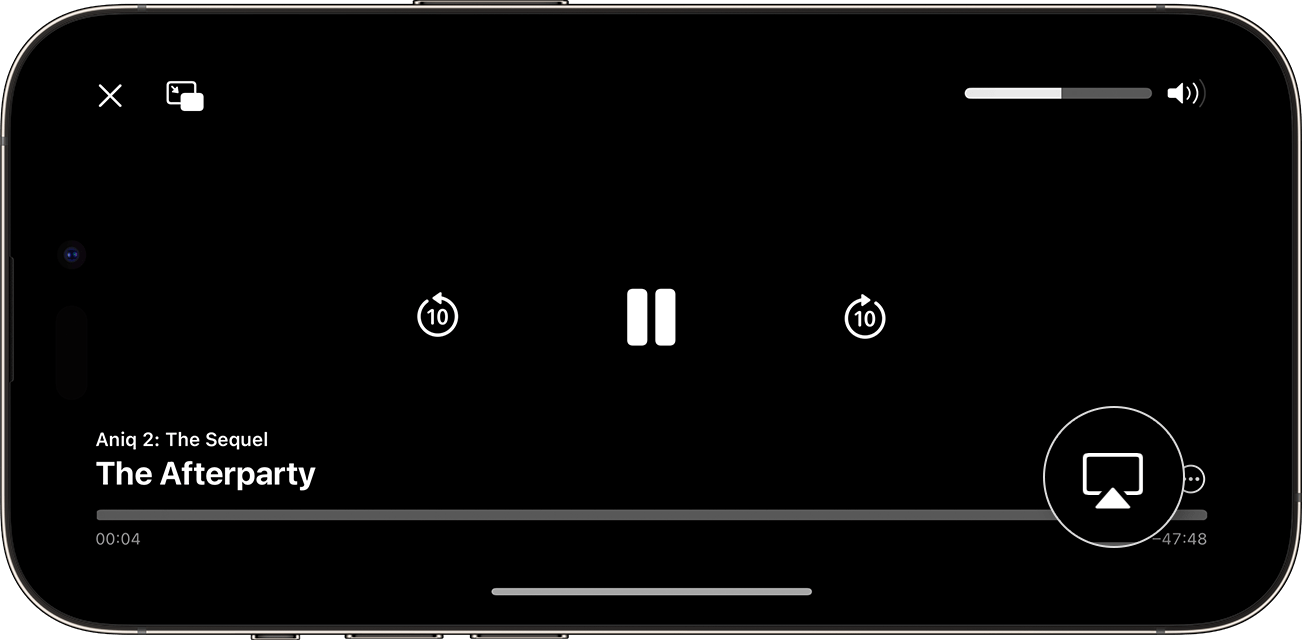
V zozname vyberte svoj televízor alebo Mac.
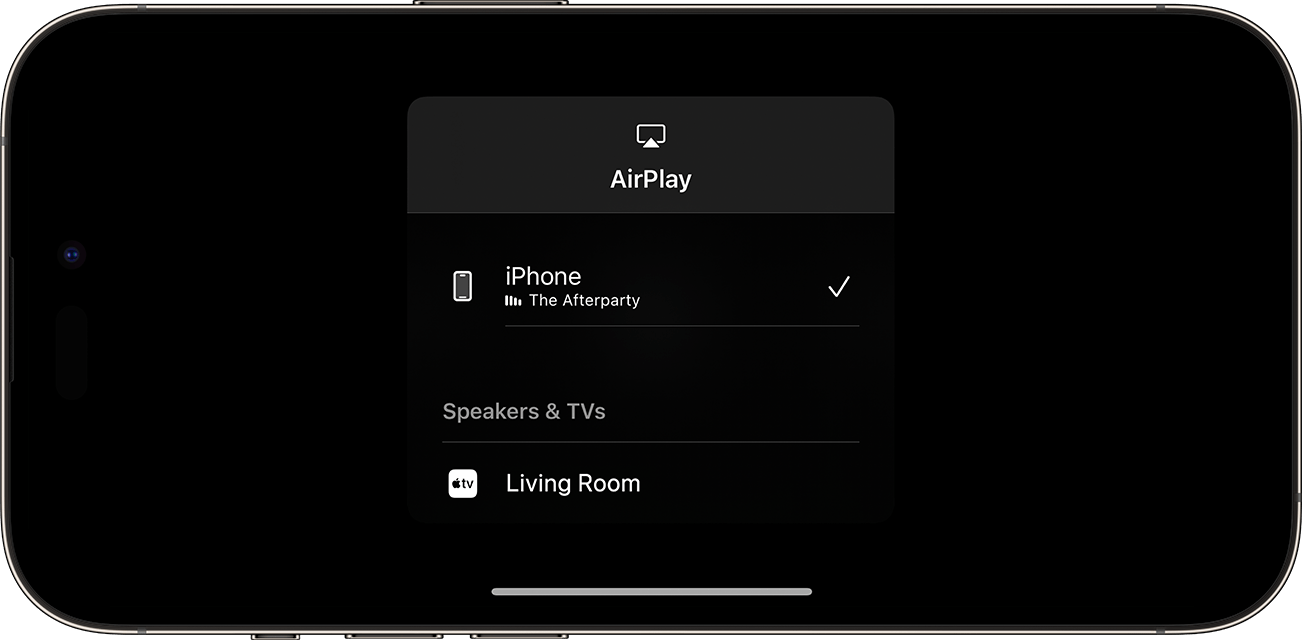
Ak chcete streamovanie zastaviť, v apke, z ktorej streamujete, klepnite na a potom v zozname klepnite na príslušný iPhone alebo iPad.
Automatické streamovanie videa z iPhonu alebo iPadu
V závislosti od nastavení technológie AirPlay a funkcie Handoff môže iPhone alebo iPad navrhovať zariadenia, ktoré pravidelne používate s technológiou AirPlay, alebo sa k nim pripájať automaticky.
Ak chcete upraviť nastavenia technológie AirPlay a funkcie Handoff, postupujte takto:
Na iPhone alebo iPade s najnovšou verziou systému iOS prejdite na Nastavenia.
Klepnite na Všeobecné.
Klepnite na AirPlay a Handoff a potom na Automatický AirPlay.
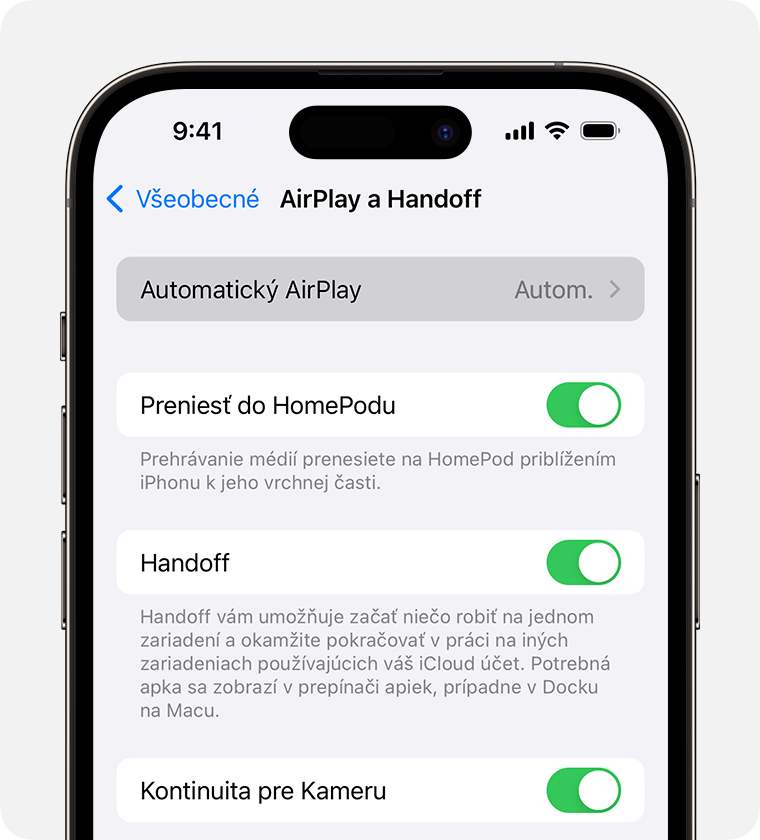
Vyberte požadované nastavenie.
Opýtať sa: Dostávať hlásenia o navrhovaných pripojeniach cez AirPlay. Klepnutím na hlásenie o navrhovanom pripojení cez AirPlay vytvoríte príslušné pripojenie, prípadne môžete hlásenie zrušiť alebo ignorovať a manuálne vybrať pre AirPlay iné zariadenie.
Automaticky: Dostávať hlásenia o navrhovaných a automatických pripojeniach cez AirPlay. Zrušte alebo ignorujte hlásenie o automatickom pripojení cez AirPlay a potom klepnite na ikonu prehrávania v apke, ktorú používate, aby sa pripojenie použilo. Môžete aj klepnúť na na rýchle odpojenie a manuálny výber iného zariadenia na pripojenie cez AirPlay.
Váš iPhone alebo iPad a zariadenie s podporou technológie AirPlay musia byť pripojené k tej istej Wi-Fi sieti, aby ste mohli vytvárať automatické a navrhované pripojenia cez AirPlay. Ak chcete vytvárať automatické a navrhované pripojenia cez AirPlay k Apple TV alebo HomePodu, uistite sa, že Apple TV alebo HomePod sú prihlásené do toho istého účtu v iCloude ako váš iPhone alebo iPad.
Zrkadlenie iPhonu alebo iPadu na televízore alebo Macu
Pripojte iPhone alebo iPad k rovnakej Wi-Fi sieti ako Apple TV, inteligentný televízor kompatibilný s technológiou AirPlay alebo Mac.2
Otvorenie ovládacieho centra:
Na iPhone X a novšom alebo na iPade so systémom iPadOS 13 a novším: Potiahnite nadol z pravého horného rohu obrazovky.
Na iPhone 8 či staršom alebo na zariadení so systémom iOS 11 či starším: Potiahnite nahor z dolného okraja obrazovky.
Klepnite na .
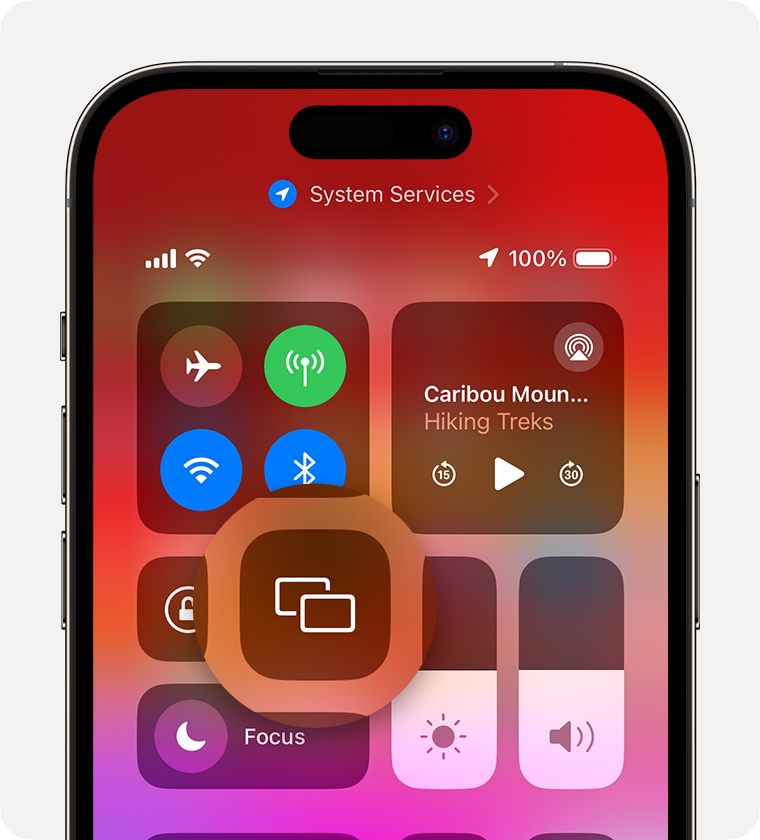
V zozname vyberte svoj televízor alebo Mac.
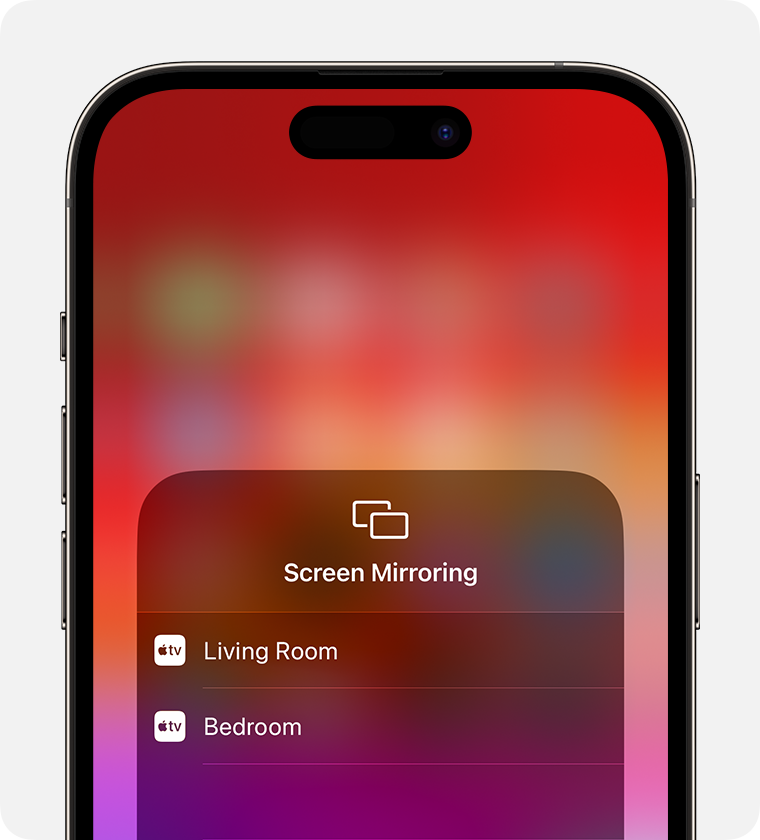
Ak sa na obrazovke televízora alebo Macu zobrazí kód AirPlay, zadajte ho na iPhone alebo iPade.
Ak chcete zrkadlenie iPhonu alebo iPadu zastaviť, otvorte ovládacie centrum, klepnite na Zrkadlenie obrazovky a potom klepnite na Zastaviť zrkadlenie. Môžete tiež stlačiť tlačidlo Menu na diaľkovom ovládači Apple TV Remote.
Niektoré apky na prehrávanie videa nemusia podporovať technológiu AirPlay. Ak v niektorej apke na prehrávanie videa nemožno používať technológiu AirPlay, zistite v App Store na Apple TV, či je táto apka k dispozícii.
Zistite, ktoré verzie systému macOS a modely Macu sú kompatibilné s technológiou AirPlay pre Mac, a prečítajte si, ako nastaviť Mac ako AirPlay prijímač.
